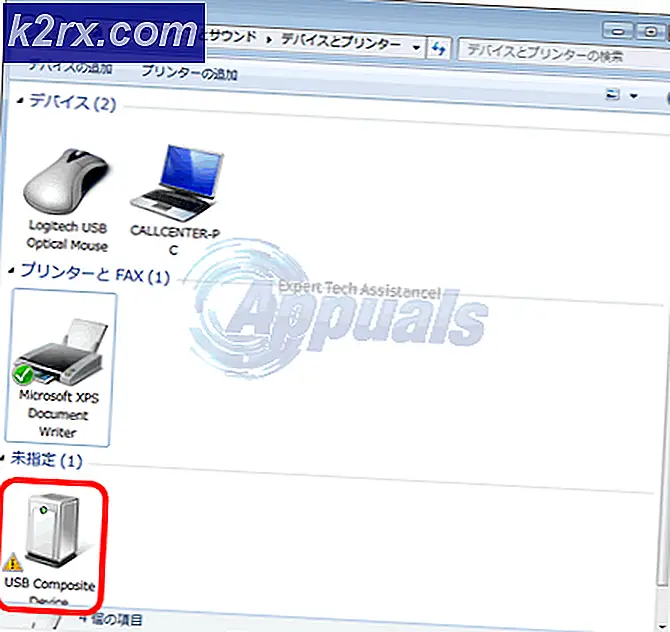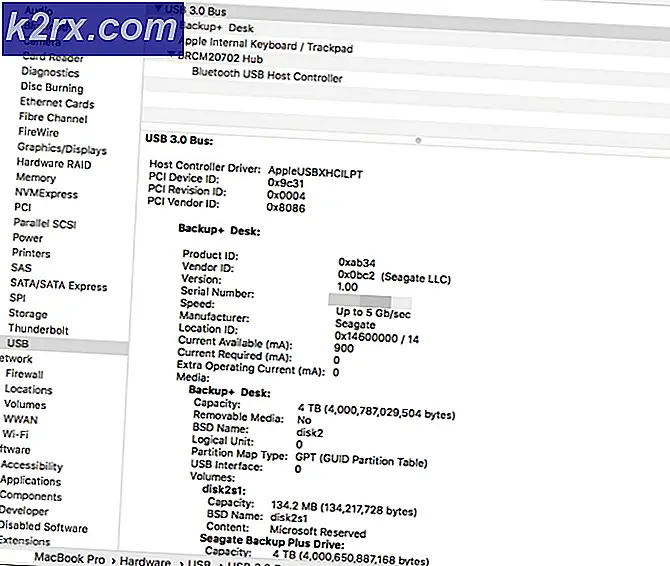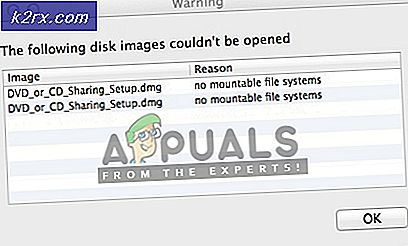Wie bearbeite ich ein vorhandenes GIF?
Heutzutage sind GIFs auf vielen Websites und Social-Media-Plattformen weit verbreitet. Benutzer können GIF-Dateien erstellen, indem sie viele verschiedene Einstellungen und Effekte für sie auswählen. Einige Benutzer möchten jedoch das vorhandene GIF bearbeiten, das sie aus dem Internet herunterladen. Das Bearbeiten einer GIF-Datei ist nicht so einfach wie das Bearbeiten einer einzelnen Bildebene. Es ist ein Programm erforderlich, das jeden Frame der GIF-Datei zum Bearbeiten öffnen kann. In diesem Artikel zeigen wir Ihnen die Methoden, mit denen Sie die vorhandenen GIF-Dateien einfach bearbeiten können.
Bearbeiten eines vorhandenen GIF auf der Online-Site
Eine Online-Site ist immer die beste und schnellste Lösung zum Bearbeiten der GIF-Dateien. Es ist keine Installation von Software erforderlich, wodurch dem Benutzer sowohl Zeit als auch Speicherplatz gespart werden. Heutzutage bieten die meisten Online-Sites viele Funktionen zum Bearbeiten von GIFs. Der Benutzer muss nur sein GIF auf die Site hochladen und kann es bearbeiten. Sobald die Bearbeitung abgeschlossen ist, bietet es die Speicheroption zum Herunterladen des GIF zurück auf das System. Es gibt viele verschiedene Websites, die unterschiedliche Qualität und Funktionen bieten. Wir werden die EZGIF-Website verwenden. Befolgen Sie die folgenden Schritte, um es auszuprobieren:
- Öffnen Sie Ihren Browser und rufen Sie die EZGIF-Website auf. Klick auf das GIF Maker Symbol zum Öffnen der Seite.
- Klick auf das Wähle Dateien Klicken Sie auf die Schaltfläche, um das GIF auszuwählen, das Sie bearbeiten möchten. Klicken Sie nach Auswahl auf Laden Sie ein GIF hoch und erstellen Sie es Schaltfläche zum Hochladen der GIF-Datei.
- Es werden verschiedene Optionen angeboten, wo Sie können Ernte, Größe ändern, drehen, Text hinzufügenund bearbeiten Sie Ihr GIF mit viel mehr Material. Du kannst auch Zeit einstellen Klicken Sie für jeden Frame und überspringen Sie Frames, indem Sie auf klicken überspringen Knopf darunter.
- Es gibt auch eine Option für die Schleife von GIF unten. Sie können hinzufügen, wie oft es abgespielt werden soll, oder es für eine Endlosschleife leer lassen. Wenn Sie fertig sind, klicken Sie auf Mach GIF oder GIF erstellen Taste.
- Dadurch werden Ihre Änderungen auf das GIF und angewendet Vorschau es unten. Sie können auf die klicken speichern Schaltfläche, um die GIF-Datei auf Ihrem System zu speichern.
Bearbeiten eines vorhandenen GIF in Photoshop
Eines der bekanntesten Programme zum Bearbeiten der GIF-Dateien ist Adobe Photoshop. Wenn es um die Bearbeitung von Fotos und GIFs geht, ist Photoshop für die meisten Benutzer die erste Wahl. Photoshop bietet die Timeline-Funktion, mit der der Benutzer jedes Bild des GIF einfach bearbeiten und zur Überprüfung in der Vorschau anzeigen kann. Für Anfänger ist es etwas kompliziert, aber wenn Sie unseren Schritten folgen, können Sie sich leicht ein Bild davon machen, wie Sie GIF-Dateien in Photoshop bearbeiten können.
- Öffne das GIF Datei in Ihre Photoshop Programm von Drag & Drop oder mit dem öffnen Feature.
- Sie finden jeden Frame als Ebene in der Ebenenbedienfeld auf der rechten Seite. Klick auf das Fenster Menü in der Menüleiste und wählen Sie die Zeitleiste Möglichkeit.
- Dadurch wird die Zeitleiste unten angezeigt, über die Sie die bearbeiten können zeitliche Koordinierung zwischen jedem Frame und auch spiele das GIF um die Änderungen zu überprüfen.
Hinweis: Sie können auch die auswählen Andere Option, wo Sie die definieren können benutzerdefinierten Wert für Frame-Verzögerung. - Sie können auch ändern, wie oft das GIF gespielt werden soll. Die meisten GIFs sind für immer eingestellt. Sie können sie jedoch so oft ändern, wie sie abgespielt werden sollen.
- Sie können Ihrem GIF auch Text hinzufügen, indem Sie auf klicken Geben Sie Tool ein. Fügen Sie den gewünschten Text hinzu und er wird in einer neuen Ebene angezeigt.
- Jetzt können Sie diesen Text an eine beliebige Position zwischen Ebenen verschieben. Wenn Sie die Textebene an der obenwird Text in allen GIF-Frames angezeigt.
Hinweis: Du kannst auch verschmelzen Der Text wird nur auf eine bestimmte Ebene im Ebenenbedienfeld übertragen. - Sobald Sie mit der Bearbeitung Ihres GIF fertig sind. Sie können auf die klicken Datei Menü wählen Exportund auswählen Für das Web speichern Möglichkeit.
- Sie können die Qualität des GIF in der ändern Voreinstellung Drop-Menü. Klick auf das speichern Klicken Sie auf die Schaltfläche und geben Sie den Namen zum Speichern Ihrer GIF-Datei an.
Bearbeiten eines vorhandenen GIF in GIMP
GIMP ist eine andere Fotobearbeitungssoftware das ist ähnlich wie in Photoshop. GIMP ist jedoch ein kostenloses Open-Source-Programm, das Sie problemlos von der offiziellen Website herunterladen können. Außerdem werden die Rahmen von GIF in Form von Ebenen angezeigt. Die Komplexität der Bearbeitung eines GIF hängt von der Anzahl der Frames im GIF ab. In Photoshop können Sie die Textebene (bearbeitet) oben auf Ebenen platzieren, um sie auf alle anderen Ebenen anzuwenden. In GIMP müssen Sie diese Ebene jedoch zwischen die einzelnen Ebenen einfügen. Das Bearbeiten eines GIF ist in GIMP weiterhin möglich. Führen Sie die folgenden Schritte aus, um es auszuprobieren:
- Öffne dein GIMP Programmieren Sie, indem Sie auf die Verknüpfung doppelklicken oder sie über die Windows-Suchfunktion durchsuchen. Klick auf das Datei Menü in der Menüleiste und wählen Sie die Öffnen Option zum Öffnen Ihrer GIF-Datei in GIMP.
- Klicke auf Filter, wählen Animation, und wählen Sie dann die Nicht optimieren Möglichkeit. Dadurch wird das nicht optimierte Bild in einem neuen Dokument geöffnet und es ist einfacher, jeden Frame zu bearbeiten.
- Sie können wählen und bearbeiten jede Ebene (Rahmen) anders oder erstellen Sie eine Neue Schicht und lege diese Schicht zwischen jede Schicht.
Hinweis: Sie können eine Textebene erstellen und diese zwischen jeder Ebene hinzufügen, um Text in Ihrem GIF zu haben. Sie können drücken Strg + Umschalt + D. Klicken Sie auf die Schaltfläche, um die Textebene zu duplizieren und sie dann zwischen den einzelnen Ebenen hinzuzufügen. - Sie können verschmelzen die neuen Bearbeitungsebenen mit den ursprünglichen GIF-Ebenen. Rechtsklick auf dem Text oder der Bearbeitungsebene und wählen Sie die Zusammenführen Option zum Zusammenführen.
- Nach der Bearbeitung können Sie auch die Vorschau des GIF überprüfen, indem Sie auf klicken Filter Menü, wählen Animationund wählen Sie dann die Wiedergabe Möglichkeit.
- Wenn Sie mit der Bearbeitung fertig sind, klicken Sie auf Filter Menü wählen Animation, und wählen Sie dann die Für GIF optimieren Möglichkeit. Das GIF wird wieder optimiert und als neues Dokument geöffnet.
- Klicken Sie abschließend auf Datei Menü in der Menüleiste wählen Exportieren als Möglichkeit. Zur Verfügung stellen GIF Name und Erweiterung. Klick auf das Export Schaltfläche zum Speichern der GIF-Datei.